INSTALLASI DEBIAN 8.6 JESSIE
Assalamualaikum wr.wb
Hay kawan.. Dipostingan saya kali ini saya akan menjelaskan bagaimana sih installasi Debian 8.6..?? sebelum kita menginstall kita harus mengetahui terlebih dahulu apa itu Debian.. untuk itu mari kita baca...
Pengertian :
Debian adalah sistem operasi komputer yang tersusun dari paket-paket perangkat lunak yang dirilis
sebagai perangkat lunak bebas dan terbuka dengan lisensi mayoritas GNU General Public License dan lisensi perangkat lunak bebas lainnya.
Latar Belakang :
Sebelum kita melakukan installasi Lam, Https atau yang lain. kita sebaiknya mengisttall terlebih dahulu sitem operasi . dan sistem operasi yang kita gunakan adalah Debian 8.6 Jessie.
Maksud dan Tujuan :
- Pengenalan Debian
- Mengetahui Installasi Debian
Alat dan Bahan :
- Komputer atau Laptop
- Koneksi Internet
Waktu Pelaksanaan :
Dalam proses installasi debian waktu yang digunakan sekitar 30 menit.
Proses Installasi :
- Siapkan PC/server untuk installasi debian anda.
- setiing BIOS anda termasuk Boot priority, waktu Bios Dll
- Jika sudah kan muncul gambar seperti dibawah ini lalu tekan enter dibagian "Install"
- Lalu kita pilih Bahasa yang ingin kita gunakan, disini saya sarankan untuk menggunakan bahasa "English - English "
- Apabila bahasa sudah kita pilih lalu kita mementukan lokasi dimana server anda berada. dan kita pilih Indonesia dengan cara pilih Other > asia > Indonesia.Gunakan tombl arah atas bawah untuk memilih . lalu kita enter
- Selanjutnya muncul pilihan seperti dibawah gambar yaitu pilihan locales pilih “United States - en_US.UTF-8” tekan enter
- lalu muncul pilihan type keyboard pilih "American English" lalu enter
- Tunggu beberapa saat sampai loading selesai lalu akan muncul seperti gambar diawah ini yaitu "network autoconfigure failed " jika jaringan yang anda gunaka adalah jaringan static atau manual maka anda harus memasukan IP server secara manual, lalu tekan enter untuk continue.
- setelah itu pilih " Configure network manually"
- lalu masukan IP dan prefik jaringan atau subnetmask-nya .
- Dan masukan pula IP Gateway nya contoh 192.168.106.1 lalu enter
- Kemudian anda diminta memasukan nameserver address seperti gambar dibawah ini anda dapat memasukan IP gateway kembali atau anda dapat mengisinya dengan dns-google 8.8.8.8 , tekan tab tekan enter
- Lalu masukan "Hostname" atau nama komputer "Host" disini saya memasukan nama saya sendiri
- Disini kalian diminta untuk memasukan name atau nama domain disini saya mengisikan "putri.net"
- Setelah itu silahkan anda masukan "root" password . isikan terserah anda
- Dan anda diminta untuk memasukan password root lagi sperti yang tadi.
- lalu isikan nama lengkap User baru.
- Kemudian anda diminta lagi memasukan namauser atau useraccount yang akan digunakan sebagai username untuk login di debian sebagai user biasa anda dapat memasukan nama yang lebih pendek atau sama dengan sebelumnya
- Kemudian anda diminta membuat dan memasukan password dari user biasa dan diulang untuk kedua kali bedakan password ini dengan password user “root”
- Tunggu Proses Pengambilan waktu , karena konfigurasi waktu juga bukan hal sepele dalam layanan server-client, pilih waktu sesuai lokasi server saya pilih “Western (....” tekan enter
- Tunggu beberapa proses setelah selesai terdapat / muncul pilihan untuk pemartisian atau partisi-partisi debian , linux sangat lah cerdas karena dia bisa mempartisi dirinya sendiri terdapat 4 pilihan , jika anda hanya memiliki 1 harddisk silahkan pilih paling atas untuk partisi secara otomatis , jika lebih dari 1 maka anda dapat memilih pilihan kedua , atau anda dapat mempartisi secara manual melaui pilihan paling bawah ,silahkan pilih yang pertama atau kedua kemudian tekan enter
- Silahkan pilih harddisk anda dan tekan enter
- Kemudian pilih “All files in one partition (....” tekan enter
- Pilih “Finish partitioning and write changes to disk “ tekan enter
- Muncul pertanyaan seperti gambar pilih “yes” tekan enter
- Tunggu proses “Installing the base system” mungkin cukup lama , seperti gambar dibawah ini
- Jika muncul seperti gambar dibawah silahkan pilih “no” tekan enter jika muncul, jika tidak bukan masalah
- Pilih no untuk tidak menggunakan repository online
- Tunggu proses “configuring APT” seperti gambar dibawah
- Muncul seperti gambar dibawah ini silahkan pilih “yes” tekan enter
- Software Selection , silahkan anda pilih saja “SSH Server” dan “Standard system utilities” tekan spasi untuk memilih kemudian tekan tab untuk continue dan tekan enter
- Master boot record atau GRUB loader, setelah installation complate anda pilih continue dan tekan enter , lepaskan media installasi anda tadi baik CD/DV /Flasdisk Dll , maka setelah itu PC akan me-restart sendiri dan menyala kembali
Kesimpulan :
Sebelum kita menginjak dalam proses installasi sebaiknya kita memplajari terlebih dahulu apa itu debian dan bagaimana langkah installasinya.
Referensi :
- https://id.wikipedia.org/wiki/Debian




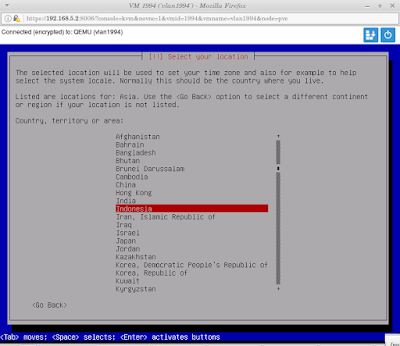






































0 komentar:
Posting Komentar